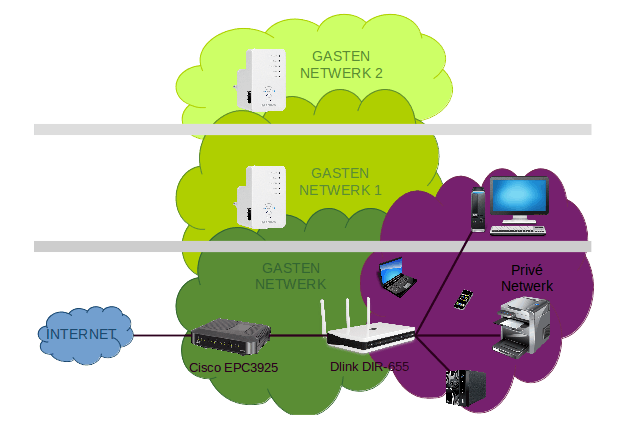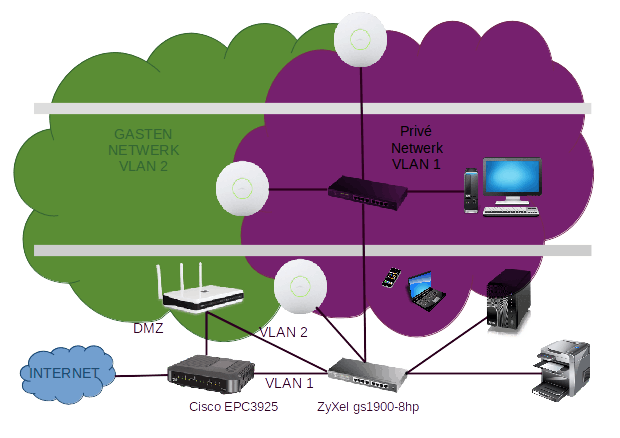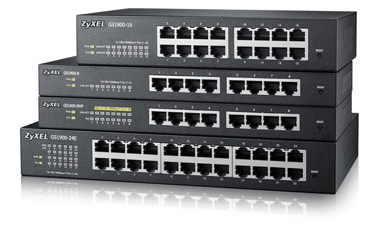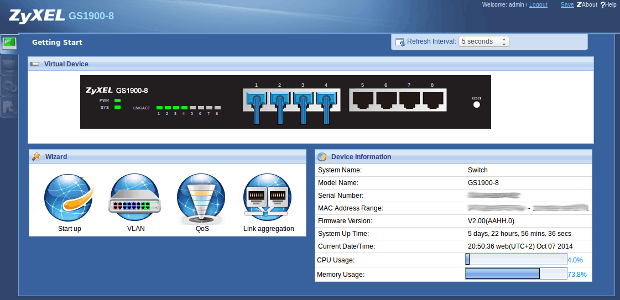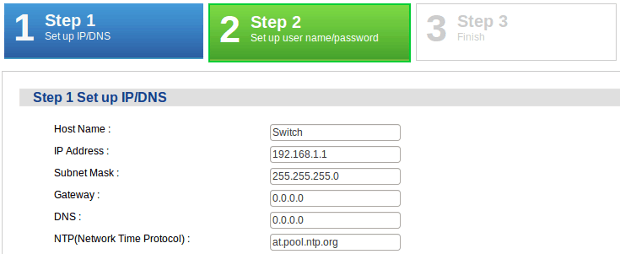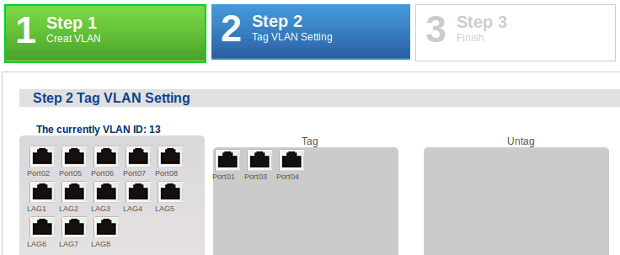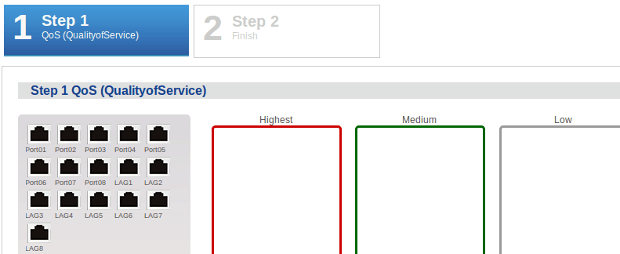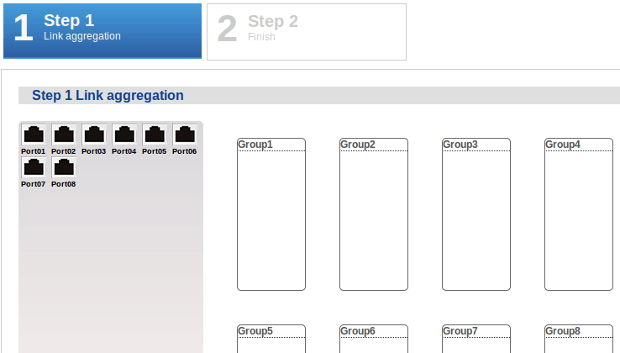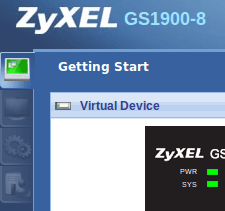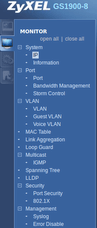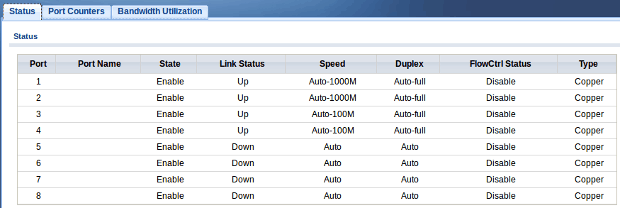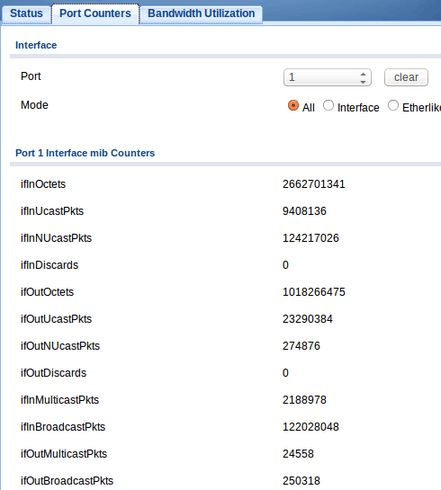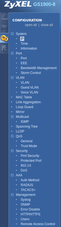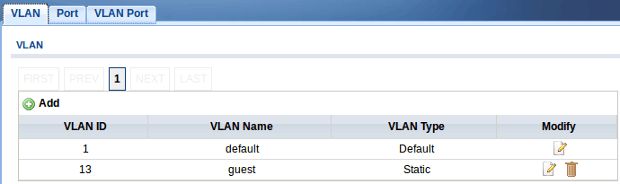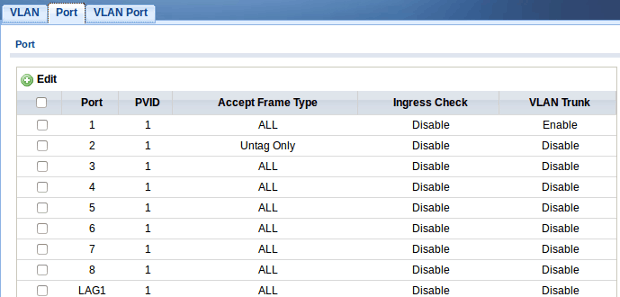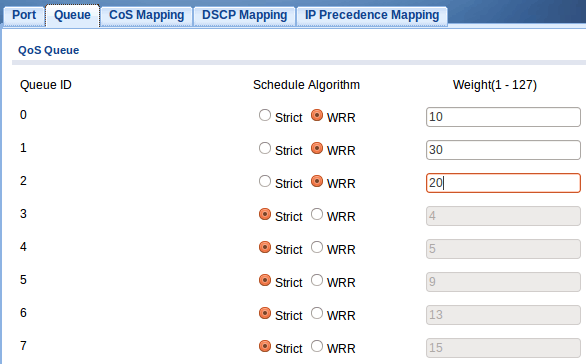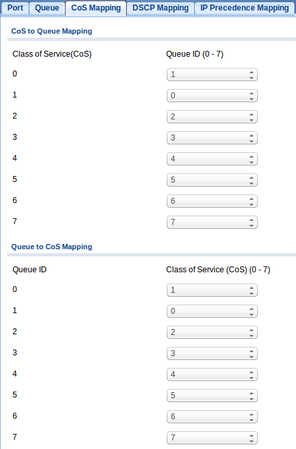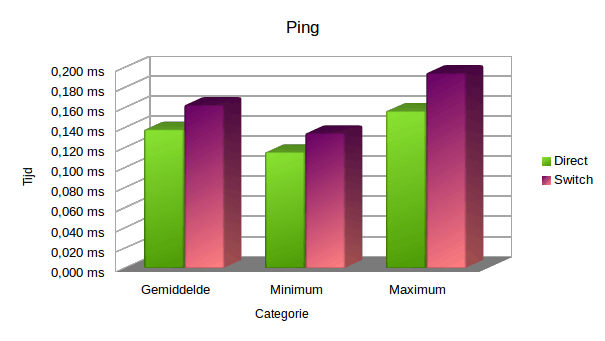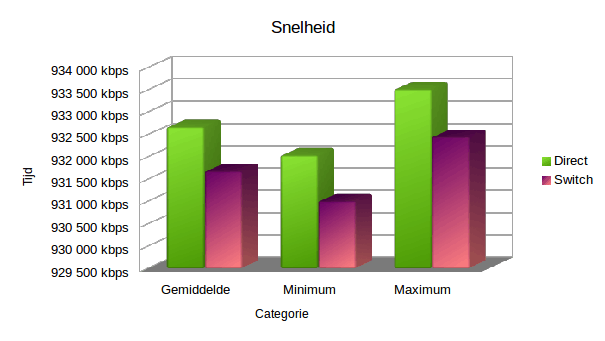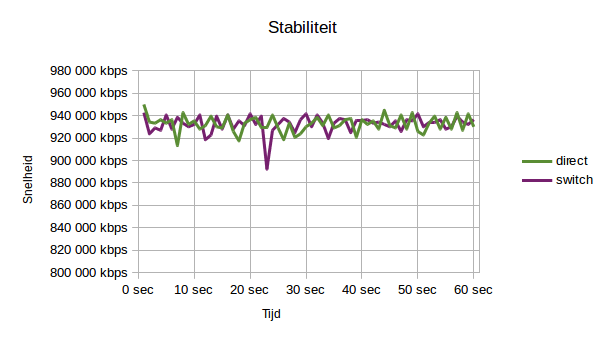Update 29.04.2016
Even een kleine aanvulling na ruim 1,5 jaar continu gebruik. Op een paar keer een restart na (ten gevolge van een stroomonderbreking) draaien de switchen continu. Tot nu toe geen problemen ondervonden: die dingen draaien als een tierelier. De laatste firmware update dateert van oktober 2015, maar heb ik nog niet uitgerold.
Het gastennetwerk en privénetwerk draaien stabiel. In vergelijk met vroeger een grote verbetering. Tot nu toe nog steeds heel tevreden van zowel de switchen als de Ubiquiti Unifi access points.
 Inhoud
Inleiding
ZyXEL
Specificaties
Unboxing
Configuratie
Monitor scherm
Configuration scherm
Maintenance scherm
Testen
Ping test
Snelheidstest
Stabiliteitstest
Warmte, geluid & energie
Conclusie
Inhoud
Inleiding
ZyXEL
Specificaties
Unboxing
Configuratie
Monitor scherm
Configuration scherm
Maintenance scherm
Testen
Ping test
Snelheidstest
Stabiliteitstest
Warmte, geluid & energie
Conclusie

In februari 2013 heb ik met mijn vriendin het vlakke Antwerpen verruild voor het prachtige bergdecor van de Oostenrijkse Alpen. Een half jaar later hebben we in het schilderachtige bergdorpje Filzmoos een leuk Frühstückspension gevonden dat we sinds december 2013 met veel passie en enthousiasme uitbaten:
Pension Bergliebe.
Afgelopen zomer heb ik eindelijk de tijd gevonden om ons privé en gastennetwerk onder handen te nemen. Tot dan toe hadden we een noodoplossing opgezet om ons en onze gasten te voorzien van internet met behulp van enkele WiFi repeaters. De stabiliteit en performantie, alsook de aanpasbaarheid en beheersbaarheid lieten echter de wensen over.
Het oorspronkelijke netwerk dat we in allerijl opgezet hadden zag er als volgt uit:
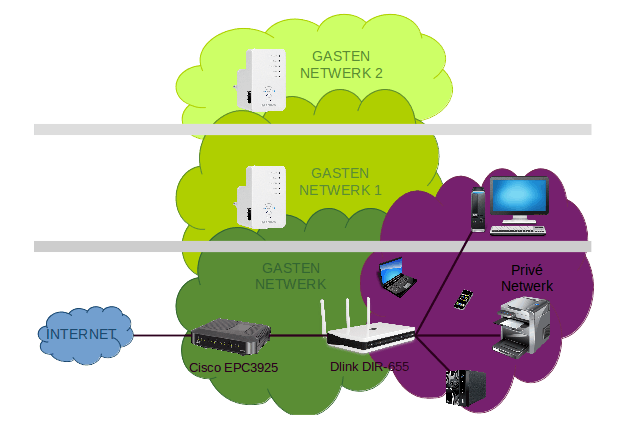
Het gastennetwerk werd verzorgd door de DIR-655 'guest network' functionaliteit. Op elke verdieping stond een repeater die het signaal versterkte (met telkens een eigen, aparte SSID).
Deze opstelling heeft echter heel wat nadelen en beperkingen.
- Door gebruik te maken van 2 NAT-routers werd er 2 maal NAT gebruikt.
- Elk netwerk bevond zich op hetzelfde kanaal.
- Restricties met betrekking tot de beschikbare bandbreedte of QoS waren niet mogelijk.
- Elke repeater zorgde voor een halvering van de beschikbare bandbreedte.
- De snelheid en stabiliteit van de verbinding bij meerdere gebruikers was vaak bedroevend.
Na advies gevraagd te hebben op het GoT forum, en rekening houdend met enkele restricties (i.v.m. beschikbare kabels, de kabelmodem en het budget) ben in uiteindelijk tot de volgende opstelling gekomen:
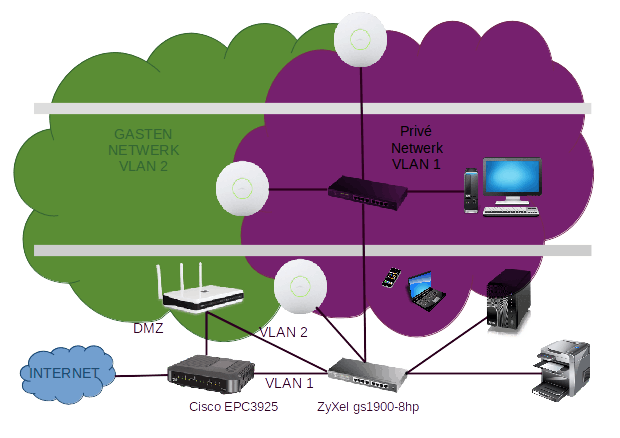
Naast de bestaande Cisco router en Dlink router zijn er voor deze opstelling 2 managed switchen en 3 access points nodig met VLAN ondersteuning. Elk access point zendt zowel het privé- als gastennetwerk uit waardoor er over het ganse gebouw dekking is van beide netwerken.
Het privé verkeer loopt over VLAN 1 terwijl het gastenverkeer loopt over VLAN 2. Jammer genoeg ondersteunt de Cisco kabelmodem geen VLAN's en kan ik deze modem niet als birdge configureren. Hierdoor bleven er 2 opties over om alsnog met VLAN's te kunnen werken.
Ofwel een tweede NAT-router met VLAN ondersteuning achter de Cisco kabelmodem, ofwel de bestaande Dlink router in de DMZ van de Cisco zetten en het gastennetwerk (VLAN 2 verkeer) over de Dlink router laten lopen.
Ik heb uiteindelijk voor de tweede optie gekozen omdat ik hiervoor de hardware reeds voorhanden heb, en omdat het privé netwerk hierdoor geen dubbele NAT heeft.
Voor de access points heb ik uiteindelijk voor Ubiquiti Unifi's gekozen. Deze access points worden geprezen op het GoT forum omwille van hun eenvoudige configuratie, stabiliteit en zeer gebruiksvriendelijke controller software. Deze controller kan je bovendien draaien op diverse platforms, waaronder Ubuntu (wat in mijn geval goed uitkomt).
De ZyXEL GS1900-8 en ZyXEL GS1900-8HP zijn dan weer twee van de goedkoopste managed switchen die je op moment van schrijven kan krijgen, waarbij het verschil tussen beiden de ondersteuning voor PoE (Power over Ethernet) is. Bovendien worden beiden passief gekoeld wat bevorderlijk is voor het geproduceerde geluid.

Tot voor enkele jaren was ZyXEL voor mij (en waarschijnlijk vele anderen) een nobele onbekende.
ZyXEL Communications Corporation werd opgericht in 1989 en is gevestigd in Hsinchu (Taiwan). ZyXEL treed vooral op als OEM fabrikant voor ISP's. De laatste jaren echter zijn hun consumenten producten ook bekend bij het grote publiek. Websites als iBOOD hebben regelmatig ZyXEL producten in de aanbieding zoals WiFi routers, switchen, NAS'en en powerline adapters. Het is dan ook in de eerste plaats hierdoor dat ik enkele jaren geleden in aanraking ben gekomen met ZyXEL.
Oorspronkelijk had het bedrijf een Chinese naam, Her-Chin, wat 'mensen die heel hard samenwerken' betekent. Voor een handelsbeurs in Azië moest men echter een Engelstalige naam verzinnen, en kwam men uiteindelijk bij ZyTEL, waarbij 'TEL' staat voor 'telecommunications'. Omdat deze naam echter in gebruik was werd de naam veranderd in ZyXEL. Deze naam heeft officieel geen betekenis, alhoewel sommige mensen claimen dat 'XEL' staat voor 'excellence'.
ZyXEL heeft momenteel een uitgebreid portfolio van diverse netwerkproducten voor thuisgebruik, zakelijk gebruik en service providers. Hun ganse portfolio kan je terugvinden op hun
website.

De ZyXEL GS1900 serie bevindt zich in het MKB portfolio en komt in verschillende smaken. De uitvoering die ik heb heeft 8 poorten, maar er zijn ook varianten met 16, 24 en 48 poorten, met en zonder PoE. De belangrijkste feature in mijn geval is de ondersteuning voor VLAN's, maar je kan met deze switchen veel meer dan enkel VLAN's configureren.
Een lijst van features kan je
hier terugvinden (rubriek features).
Een kleine greep uit de specificaties:
- 8 x 1000BASE-T ethernet poorten
- Switching capaciteit: 16 Gbps
- Forwarding rate: 11,9 Mbps
- Pakket buffer: 525 KB
- MTBF: 862.561 uren
- VLAN
- Guest/Voice VLAN
- Storm control
- QoS
- Multicast
- IPv6
- ...

Beide switchen werden geleverd in een standaard kartonnen verpakking. Geen plastiek folie rond de dozen, geen behandeld karton, gewoon standaard (gerecycleerd?) verpakkingsmateriaal. Het oogt niet zo fancy, maar wat mij betreft een pluspunt in tijden waar we meer milieubewust moeten leven.


De doos bevat de volgende componenten:
- GS1900-8 switch
- Voedingsadapter
- Wall-mounting schroeven
- Quickstart guide
- Garantie papier
Een gedetailleerde handleiding kan gedownload worden van de ZyXEL website.

De behzuing van de switch is van metaal en voelt dan ook stevig aan.
Zo ziet de switch er uit:

Enkele close-up's:





Om een idee te krijgen van de grootte van de switch heb ik een 5 euro biljet op de switch gelegd:



De switch kan eenvoudig geconfigureerd worden via een webinterface. Het standaard adres van de switch web configurator is 192.168.1.1 en kan via zowel HTTP als HTTPS benaderd worden. De webinterface oogt overzichtelijk en is logisch gestructureerd.
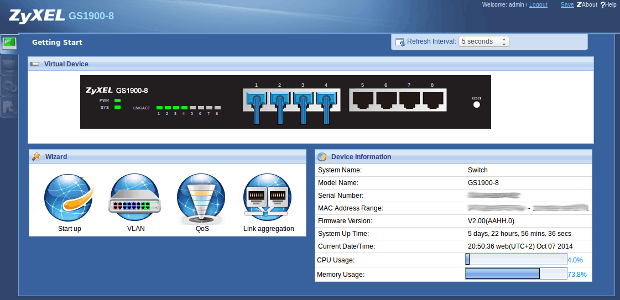
Het startscherm geeft de basis informatie van het toestel weer.
- Een visuele weergave van de actieve poorten
- Het serienummer
- Het model type
- De MAC adressen van de poorten
- De firmware versie
- De up-time van het systeem
- De huidige datum en tijdstip
- Het CPU gebruik
- Het geheugen gebruik
Verder zijn er op het startscherm 4 wizards aanwezig om de switch snel te configureren:
- Een startup wizard
- Een VLAN wizard
- Een QoS wizard
- Een link aggregation wizard
Met de 'startup' wizard kan je snel een IP adres toekennen aan de switch, alsook een eige username en wachtwoord instellen.
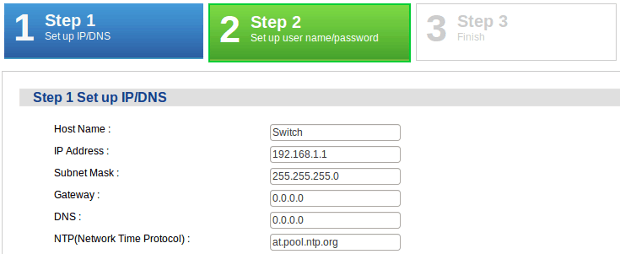
Met de 'VLAN' wizard kan je snel een eenvoudige VLAN opstelling configureren door via drag'n'drop de juiste poorten naar de juiste kolom te slepen ('tag' en 'untag').
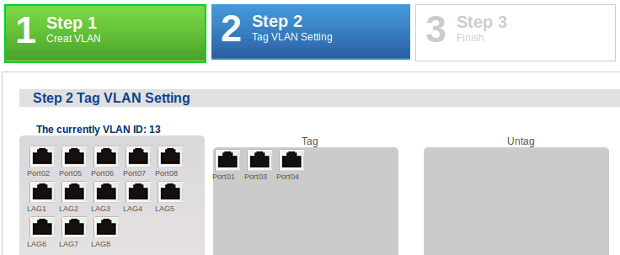
Met de 'QoS' wizard kan je eenvoudig een prioriteit toekennen aan het verkeerd van een bepaalde poort (of link aggregatie).
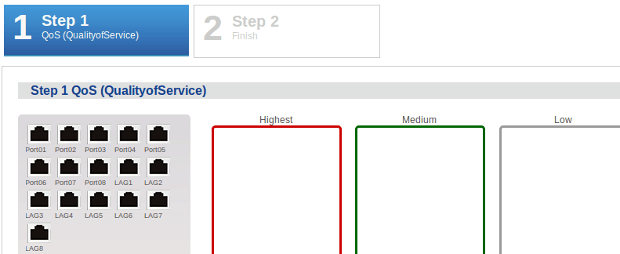
Met de 'link aggregation' wizard tot slot kan je op een eenvoudige manier meerdere poorten groeperen tot één logische poort, om bijvoorbeeld de capaciteit (snelheid) van een bepaalde link te verhogen.
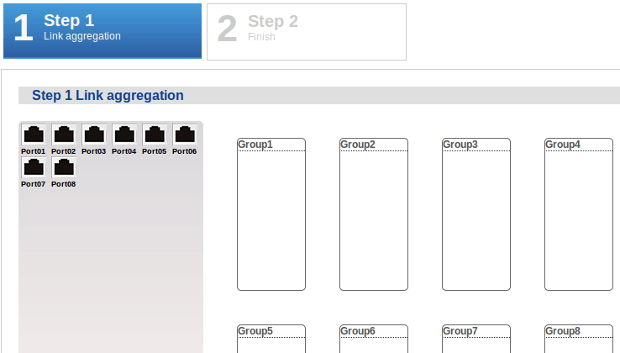
Helemaal aan de linkerzijde in de interface heb je 4 links die je naar de 4 grote logische entiteiten van de switch brengt.
Van boven naar onder is dit:
- De 'getting started' pagina die we hierboven hebben besproken.
- De 'monitor' pagina waar je de huidige switch instellingen kan bekijken.
- De 'configuratie' pagina waar je de huidige instellingen kan veranderen.
- De 'onderhoud' pagina waar je o.a. de firmware kan bijwerken en de huidige configuratie kan exporteren.
Rechtsboven tot slot heb je nog een kleine taakbalk waar je kan uitloggen, het help menu kan raadplegen, en de huidige configuratie kan opslaan. Zoals bij andere professionele switchen worden configuratiewijzigingen immers enkel toegepast op de huidige, werkende configuratie. Dit wil zeggen dat de wijzigingen na het herstarten van de switch verloren zijn. Van zodra je de switch goed geconfigureerd hebt kan je de wijzigingen permanent opslaan zodat de switch na een herstart de gewijzigde configuratie gebruikt.
Hieronder volgt een beknopt overzicht van de 3 andere pagina's, waar ik vooral inga op de VLAN configuratie aangezien deze voor mij het belangrijkste is. Een gedetailleerd overzicht van alle functionaliteit kan je terugvinden in de handleiding die je terug kan vinden in de
ZyXEL download library.
Wat ik als niet-netwerk specialist mis in de handleiding is een wat meer gedetailleerde omschrijving van bepaalde functionaliteit. Het doelpubliek van een dergelijke switch is weliswaar een publiek met voldoende netwerkkennis, maar wat meer gedetailleerde uitleg over bepaalde functionaliteit was welkom geweest. Meestal vind je trouwens na wat googelen voldoende informatie over bepaalde functionaliteit om de switch af te stellen op jouw behoeften.

Het monitor deel van de web configurator heeft dezelfde structuur als het configuratie scherm zelf (zie het deel over het
configuration scherm).
Het scherm is als volgt gestructureerd:
Elk onderdeel kan bovendien verschillende tabs hebben, zoals bijvoorbeeld het onderdeel 'Port':
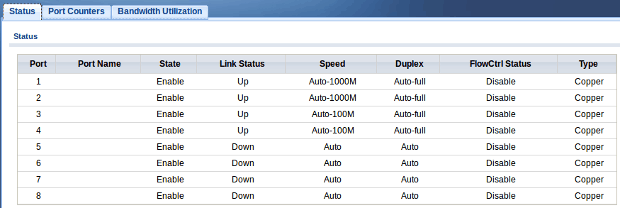
De schermen zijn vaak analoog opgebouwd aan de configuratie schermen, maar dan als een soort 'read-only' interface. Soms krijg je hier echter aanvullende statistische informatie, zoals bijvoorbeeld de 'port counters' in het deel 'Port'.
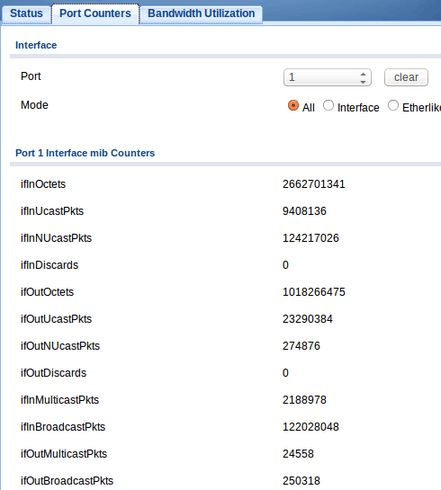
De structuur geeft ook een mooi overzicht van de functionaliteit die de switch biedt. De onderverdeling komt bij mij logisch over.

De basisstructuur van het configuration scherm komt grotendeels overeen met die van de monitor. Sommige onderdelen hebben echter meer opties.
Een kort overzicht van de te configureren functionaliteit.
System
Het aanpassen van de globale instellingen van de switch, zoals de IP configuratie en het instellen van een tijd-server.
Port
Het wijzigen van de basis poort instellingen zoals het aan/uitzetten van een poort, de snelheid en de duplex mode. Ook kan je hier EEE (Energy-Efficient Ethernet) inschakelen en de bandbreedte per poort voor inkomend en uitgaand verkeer beperken. Via 'Storm Control' tot slot kan je het aantal broadcast, multicast en unicast pakketten instellen dat een poort maximaal per seconde mag ontvangen.
VLAN
Het configureren van VLAN's gebeurt hier. Naast normale VLAN's is er ook een default 'Guest VLAN' en 'Voice VLAN' voorzien. Via de default 'Guest VLAN' kan je het verkeer van clients die normaal geen toegang hebben tot een bepaalde poort alsnog doorsturen naar een apart gasten VLAN.
Het configureren van een VLAN gebeurt in 3 stappen.
In de eerste stap wordt de nieuwe VLAN gedefinieerd en wordt er aan de VLAN een ID (nummer toegekend).
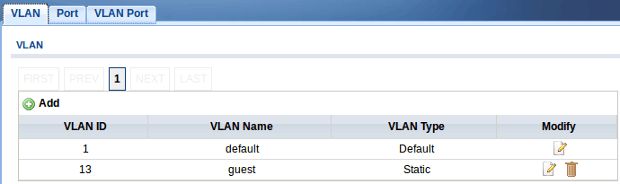
Vervolgens bepaal je per poort (of link aggregation) de default VLAN id voor untagged pakketten, alsook enkele VLAN poort eigenschappen zoals het type pakketten dat aanvaard wordt (alle, tagged, untagged) en of de poort al dan niet een trunk poort is (het doorgeven van pakketten die tot een onbekende VLAN behoren).
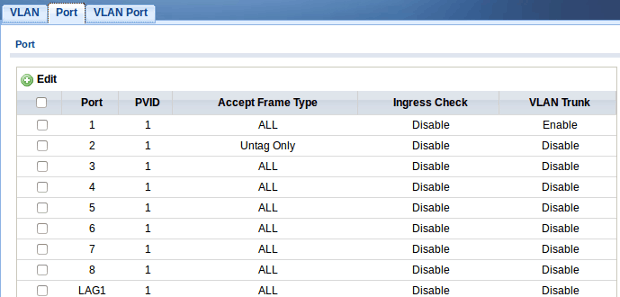
Tot slot bepaal je welke poort al dan niet behoort tot een VLAN, en het soort van lidmaatschap (forbidden, excluded, tagged of untagged).

MAC table
Het aanpassen van de switch' MAC tabel.
Link aggregation
Het creëren van een link aggregation om verschillende fysieke poorten te combineren tot één logische poort.
Loop guard
Bij het detecteren van een lus kan hier bepaald worden of een poort automatisch uitgeschakeld moet worden.
Mirror
Hier kan je het verkeer van een bepaalde poort mirroren (kopiëren) naar een andere poort, bijvoorbeeld voor trouble shooting.
Multicast (IGMP)
Hier kan je multicast in- of uitschakelen en configureren. Traditioneel heb je unicast verkeer (pakketjes worden verzonden van 1 pc naar 1 andere pc) en broadcast verkeer (pakketjes worden verzonden van 1 pc naar alle andere pc's, ongeacht of die andere pc's geïnteresseerd zijn in deze pakketjes). Met multicast kan je pakketjes versturen van 1 pc naar een selecte groep van geïnteresseerde pc's (de multicast groep). Indien een pc geen lid is van deze multicast groep zal die de pakketjes die bestemd zijn voor deze multicast groep niet ontvangen.
Spanning Tree
De siwtch ondersteunt het Spanning Tree Protocol (STP), Rapid Spanning Tree Protocol (RSTP) en het Multiple Spanning Tree Protocol (MSTP). Dit protocol zendt data naar de andere switchen om zo een logische boom op te bouwen van de structuur van het netwerk en zo bijvoorbeeld loops te detecteren.
LLDP
Hier kan je de Link Layer Discovery Protocol (LLDP) instellingen aanpassen.
QoS
Hier kan je de Quality of Service (QoS) instellingen wijzigen en pakketjes een hogere prioriteit geven dan andere pakketjes.
In de switch zijn er 8 queues aanwezig waar inkomende pakketjes tijdelijk bewaard worden. Voor elk van deze queues kan je bepalen hoe deze geleegd worden: strict of via WRR (Weighted Round Robin).
Een queue die als 'strict' gedefinieerd wordt zal volledig geleegd worden alvorens de volgende queue met lagere prioriteit behandeld wordt. Via WRR zal om de beurt een andere queue behandeld worden, waarbij je via een 'gewichtsfactor' meer tijd aan een bepaalde queue kan geven dan aan een andere.
Elke poort kan je vervolgens een CoS (Class of Service) waarde geven (0..7). Deze CoS waarden kan je vervolgens mappen op een bepaalde queue zodat al de pakketjes in de juiste priority queue terechtkomen. Desgewenst kan je de pakketjes bij het verlaten van de queue een nieuwe CoS waarde geven.
Naast CoS kan je ook aan DSCP en IP Precedence mapping doen.
Security
Hier kan je bepaalde beveiligingsinstellingen configureren, zoals 802.1X.
AAA
Hier kan je desgewenst een RADIUS of TACACS+ server instellen die de toegang tot de switch regelt via gebruikersidentificatie.
Management
Hier kan je tot slot de systeem log instellen, SNMP, HTTP en HTTPS toegang tot de switch, lokale gebruikers aanmaken en de remote access instellingen aanpassen.

In het maintenance gedeelte kan je de switch zelf onderhouden. Zo kan je de firmware updaten via TFTP of HTTP. De switch heeft bovendien naast de huidige configuratie ook een tweede backup partitie waar een backup configuratie geplaatst kan worden.
De huidige configuratie kan ook geëxporteerd worden naar een lokale pc en andersom kan een geëxporteerde configuratie opnieuw geïmporteerd worden wanneer nodig. Verder kan je de switch terugzetten naar zijn fabrieksinstellingen en de switch herstarten Tot slot kan je ook enkele diagnostische tests uitvoeren zoals een poort test, een ping en een trace route.

Elk toestel dat je tussen een verbinding plaatst moet per definitie een negatieve impact hebben op de snelheid van de verbinding. Immers het inkomende signaal wordt op één of andere manier verwerkt en vervolgens verder verzonden. In het ideale geval is deze impact quasi nul.
In de praktijk verwacht ik dat beide switchen geen significante impact op de algemene netwerksnelheid zullen hebben. In mijn geval verwacht ik zelfs betere snelheden en stabiliteit op het draadloze netwerk, aangezien de repeaters vervangen zijn door (professionele) access points die bedraad verbonden zijn met het lokale netwerk.
Om een idee te krijgen van de impact die beide switchen hebben op de prestaties van het netwerk heb ik via de linux-tool iperf (versie 2.0.5) de snelheid getest waarmee data van één device (mijn pc) naar een ander device (mijn NAS) kan verzonden worden. Aangezien de meeste software gebruikt maakt van het TCP protocol heb ik dan ook met dit protocol getest.
Ik heb de tests omwille van praktische redenen uitgevoerd met beide switchen in het netwerk. Tussen de pc en de NAS staan zowel de ZyXEL GS1900-8HP als de GS1900-8 switch. Het spreekt voor zich dat de resulaten bij gebruik van één switch beter zullen zijn dan de resultaten die ik bekom.
Als referentie heb ik elke test uitgevoerd met en zonder (= directe verbinding) switchen om te meten hoeveel performantie ingeleverd wordt door gebruik te maken van de 2 ZyXEL switchen.
Op het gelijkvloers staat de NAS die een rechtstreekse verbinding heeft met de ZyXELGS1900-8HP switch via een CAT 5e kabel van een 2 tal meter lang. Van de GS1900-8HP loopt eveneens een CAT 5e kabel tot een netwerk-wandcontactdoos. Ook deze kabel is een 2-tal meter lang.
Van de netwerk-wandcontactdoos loopt een CAT 7 kabel tot een klein patch paneel op de eerste verdieping. Deze kabel is een 10 tal meter lang. Van hieruit loopt een klein CAT 5e kabeltje (30 tal cm) tot de tweede ZyXEL switch, de GS1900-8 . Een tweede CAT 5e kabeltje (30 tal cm) loopt van de switch terug tot het patch paneel waar vervolgens een tweede CAT 7 kabel loopt tot aan de netwerk-wandcontactdoos in het bureau. Deze kabel is zo'n 10 tal meter lang. Van hieruit loopt dan een CAT 5e kabel van zo'n 6 tal meter tot aan m'n pc.
Zie ook de opstellingsafbeelding uit de
Inleiding.
Beide devices (pc en NAS) ondersteunen gigabit ethernet.

Tijdens de ping test wordt een pakketje verstuurd van de pc naar de NAS, die vervolgens antwoord met een bevestiging dat het pakketje goed is aangekomen. De tijd tussen het verzenden van de pc, tot de aankomst van de bevestiging wordt gemeten (in milliseconden). Bij sommige online gaming is het belangrijk dat deze waarde zo laag mogelijk ligt (bijvoorbeeld bij first-person shooters).
De test wordt 10 keer herhaald en vervolgens wordt het slechtste en beste resultaat weggelaten. In de grafiek wordt de gemiddelde tijd, de minimum tijd en de maximum tijd geplot voor zowel de directe verbinding (= zonder switchen) als de verbinding met beide ZyXEL switchen. Hoe lager de tijden, hoe beter.
Zoals af te lezen uit de grafiek en zoals verwacht doet het ping pakketje er iets langer over om van de pc naar de NAS te gaan en vervolgens terug naar de pc, wanneer gebruik gemaakt wordt van beide switchen. Zonder switchen duurt een ping gemiddeld 0,139 ms terwijl dit met switchen gemiddeld 0,163 ms duurt in mijn netwerkopstelling. Dit komt overeen met zo'n 17% extra tijd.
Concreet wilt dit zeggen dat wanneer ik bijvoorbeeld een remote video-stream zou starten, ik 0,024 ms langer moet wachten vooraleer mijn stream effectief gestart is. Desondanks dit neerkomt op 17% extra tijd is het resultaat gewoon goed te noemen. Vermoedelijk zal één enkele switch zorgen voor zo'n 8% extra vertraging.
Om dit alles in perspectief te plaatsen: een ping naar
www.google.com duurt vanuit mijn woonplaats zo'n 50 ms!

Tijdens de snelheidstest wordt er via de linux tool iperf gedurende een bepaalde tijd data verstuurd van de pc naar de NAS. Het gebruikte test commando is:
iperf -f k -c
destination
Ook deze test wordt 10 keer herhaald en vervolgens wordt het slechtste en beste resultaat weggelaten. In de grafiek wordt de gemiddelde snelheid, de minimum snelheid en de maximum snelheid geplot voor zowel de directe verbinding (= zonder switchen) als de verbinding met beide ZyXEL switchen. Hoe hoger de snelheid, hoe beter.
Merk op dat de schaal van de Y-as is aangepast om de verschillen duidelijk te kunnen waarnemen. Indien de Y-as zou starten bij het nulpunt zou het verschil niet zichtbaar zijn.
Zoals af te lezen uit de grafiek en zoals verwacht ligt de snelheid wanneer men gebruik maakt van beide switchen iets lager dan wanneer men geen switchen gebruikt. De gemiddelde snelheid zonder switchen bedraagt 932.665 kbps terwijl de gemiddelde snelheid met switchen 931.676 kbps bedraagt. Het snelheidsverschil is verwaarloosbaar.

Voor deze laatste test heb ik gedurende 60 seconden continu data verstuurd van mijn pc naar mijn NAS via iperf. Na elke seconde heb ik de snelheid laten uitprinten. Doel van deze test is na te gaan of er plotse snelheidsdips zijn tijdens het continu versturen van data. In een ideaal scenario zou het resultaat een rechte horizontale lijn zijn.
Merk op dat de schaal van de Y-as is aangepast om de schommelingen duidelijk te kunnen waarnemen. Indien de Y-as zou starten bij het nulpunt zouden de schommelingen niet zichtbaar zijn.
Op één kleine dip na zijn er geen grote snelheidsdips waar te nemen wanneer beide switchen gebruikt worden.

Beide switchen staan 24/7 aan en dus zijn de warmteontwikkeling, het geproduceerde geluid en het energieverbruik geen onbelangrijke factoren.
Allereerst de warmte. De switch voelt aan één van beide kanten lauw aan. Zeker niet warm, maar je voelt wel dat de switch aan staat. De temperatuur komt bij mij als normaal over. De switch wordt trouwens passief gekoeld. Enige warmte is dus te verwachten.
Deze passieve koeling heeft verder als aangenaam gevolg dat de switch geluidsloos werkt. Aangezien één van beide switchen in de woonkamer staat is dit in mijn geval een belangrijke vereiste.
Het verbruik kan ik jammer genoeg niet testen wegens een gebrek aan meetapparatuur. De geadverteerde waarde voor de GS1900-8 switch is een maximum verbruik van 6,5 watt, wat mij OK lijkt. Worst case (onrealistisch scenario) kom je dan op 57 kWh per jaar indien de switch continu maximaal belast wordt

Op moment van schrijven kost deze managed switch zo'n 58 euro. Voor dit bedrag haal je een top layer 2 switch in huis met een fanless design. Doordat er geen actieve koeling aanwezig is werkt de switch geluidsloos en kan ie zonder probleem in een stille ruimte gebruikt worden.
Deze switch biedt veel extra functionaliteit t.o.v. een normale niet-managed switch. Belangrijk in mijn geval is de VLAN functionaliteit.
Jammer genoeg ondersteunt deze variant geen PoE (wordt wel ondersteund door zijn duurdere broertje, de
ZyXEL GS1900-8HP) en is dit geen layer 3 switch. Wat gezien de prijs trouwens volkomen normaal is.
De configuratie verloopt via een webinterface die verzorgd en intuïtief is opgebouwd. Al bij al is de configuratie relatief eenvoudig, maar enige netwerkkennis is verreist. Dit geldt echter voor elke managed switch. Doordat de configuratie via een webinterface gebeurt en niet via een aparte meegeleverde tool (die vaak niet beschikbaar is voor elk platform) is de switch gemakkelijk te configureren vanuit elk platform.
Wat mij betreft een aanrader!
:fill(white):strip_exif()/i/1401711938.jpeg?f=imagemediumplus)
:fill(white):strip_exif()/i/1401711938.jpeg?f=imagemediumplus)
:fill(white):strip_exif()/i/1401711938.jpeg?f=imagemediumplus)
:fill(white):strip_exif()/i/1401711939.jpeg?f=imagemediumplus)
:fill(white):strip_exif()/i/1401711940.jpeg?f=imagemediumplus)
:fill(white):strip_exif()/i/2002391689.jpeg?f=imagemediumplus)